Πώς να χρησιμοποιήσετε τις συντομεύσεις Emoji στο iPhone το 2022
Εάν χρησιμοποιείτε emojis στα περισσότερα από τα μηνύματα κειμένου, τα iMessages, τη συνομιλία WhatsApp ή οποιαδήποτε εφαρμογή ανταλλαγής άμεσων μηνυμάτων για αυτό το θέμα, αυτή η συμβουλή θα σας βοηθήσει να πληκτρολογήσετε πιο γρήγορα και να εξοικονομήσετε πολύ χρόνο.
Προσωπικά, χρησιμοποιώ emojis σχεδόν σε κάθε μήνυμα που στέλνω. Έτσι, η ρύθμιση συντομεύσεων πληκτρολογίου emoji στο iPhone μου ήταν σωτήρια για μένα.
Συνιστώ σε όλους τους χρήστες iOS να περάσουν από αυτόν τον εύκολο οδηγό για να ενεργοποιήσουν τις συντομεύσεις emoji σε iPhone ή iPad. Αυτό θα σας βοηθήσει να πληκτρολογήσετε emoji χωρίς να αλλάξετε πληκτρολόγιο, επιταχύνοντας έτσι την ταχύτητα πληκτρολόγησης. Η μέθοδος είναι σχεδόν παρόμοια με την προσθήκη συντομεύσεις πληκτρολογίου για τις πιο χρησιμοποιούμενες φράσεις.
Με τη βοήθεια των Emojis, μπορεί κανείς να εκφράσει τα συναισθήματά του με πολύ καλύτερο και ευκολότερο τρόπο. Δεν μπορώ να φανταστώ τη χρήση του α εφαρμογή συνομιλίας χωρίς emojis. Επομένως, η μη χρήση emojis στα μηνύματα για εξοικονόμηση χρόνου δεν αποτελεί επιλογή εδώ.
Αλλά για να πληκτρολογήσετε emojis, πρέπει να μεταβείτε στο πληκτρολόγιο με emojis και, στη συνέχεια, να επιστρέψετε στο συνηθισμένο πληκτρολόγιο με γράμματα για να πληκτρολογήσετε κείμενο. Η αλλαγή του πληκτρολογίου καταναλώνει σημαντικό χρόνο ενώ κάνετε μεγάλες συνομιλίες.
Η Apple το αντιλαμβάνεται αυτό και έχει συμπεριλάβει μια έξυπνη ρύθμιση στο iOS που μπορεί να χρησιμοποιηθεί για να ενεργοποιήσει τις συντομεύσεις πληκτρολογίου emoji στο iPhone.
Λοιπόν, ας το βουτήξουμε.
Περιεχόμενα
Πώς να εγκαταστήσετε ένα πληκτρολόγιο Emoji στο iPhone για να πληκτρολογείτε πιο γρήγορα
Αρχικά, θα πρέπει να εγκαταστήσετε ένα πληκτρολόγιο emoji αν δεν το έχετε ήδη.
Για να το κάνετε αυτό, μεταβείτε στο Ρυθμίσεις > Γενικά > Πληκτρολόγιο > Πληκτρολόγια > Προσθήκη νέου πληκτρολογίου… και επιλέξτε Emoji από τη λίστα.
Μπορείτε να αφαιρέσετε το πληκτρολόγιο αργότερα αφού δημιουργήσετε συντομεύσεις χαρακτήρων emoji.
Πώς να δημιουργήσετε συντομεύσεις πληκτρολογίου Emoji
1. Εκκινήστε την εφαρμογή Ρυθμίσεις και επιλέξτε General.
2. Στην περιοχή Γενικά, πατήστε πληκτρολόγιο.
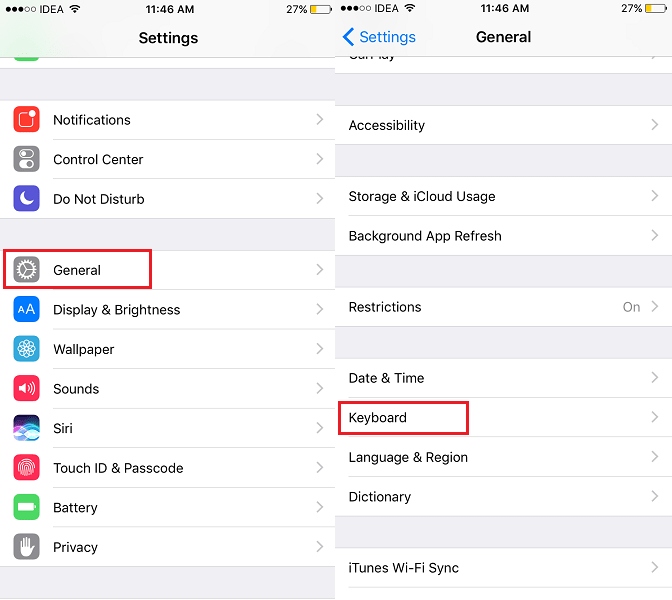
3. Στη συνέχεια, επιλέξτε Αντικατάσταση κειμένου.
4. Στην οθόνη Αντικατάσταση κειμένου, πατήστε στο + εικονίδιο στην επάνω δεξιά γωνία.
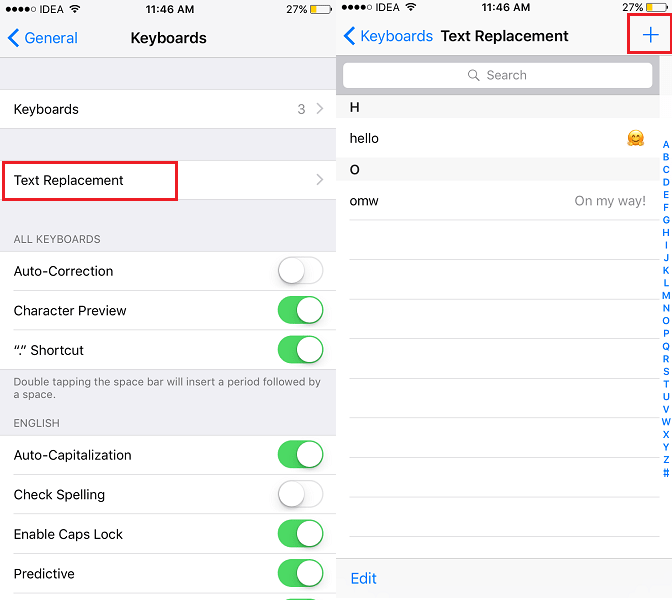
5. Τώρα, στο Φράση πεδίο, πληκτρολογήστε το emoji μεταβαίνοντας στο πληκτρολόγιο emoji. Και στο συντόμευση πεδίο πληκτρολογήστε το κείμενο ή τα σύμβολα που θέλετε να χρησιμοποιήσετε για να πληκτρολογήσετε ή να λάβετε αυτό το Emoji. Για περισσότερη σαφήνεια ρίξτε μια ματιά στην παρακάτω εικόνα.
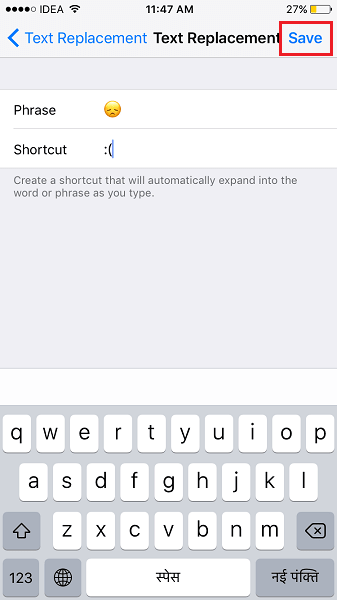
6. Πατήστε Αποθήκευση στην επάνω δεξιά γωνία.
Με αυτό, θα δημιουργηθεί και θα αποθηκευτεί η συντόμευση πληκτρολογίου για το emoji. Ομοίως, μπορείτε να δημιουργήσετε συντομεύσεις κειμένου για τους άλλους αγαπημένους σας χαρακτήρες emoji.
Πώς να χρησιμοποιήσετε τις συντομεύσεις Emoji
Για να χρησιμοποιήσετε τις συντομεύσεις σας, μεταβείτε στην εφαρμογή συνομιλίας σας, για παράδειγμα, στην εφαρμογή Μηνύματα ή στο WhatsApp.
Ανοίξτε οποιαδήποτε συνομιλία και ξεκινήστε να πληκτρολογείτε το κείμενο/σύμβολα που έχετε ορίσει για το emoji.
Θα εμφανιστεί στο προφητικός κείμενο. Από εκεί μπορείτε να πατήσετε στο προτεινόμενο emoji ή να πατήσετε το διάστημα και θα πληκτρολογηθεί στο κείμενο του μηνύματος.
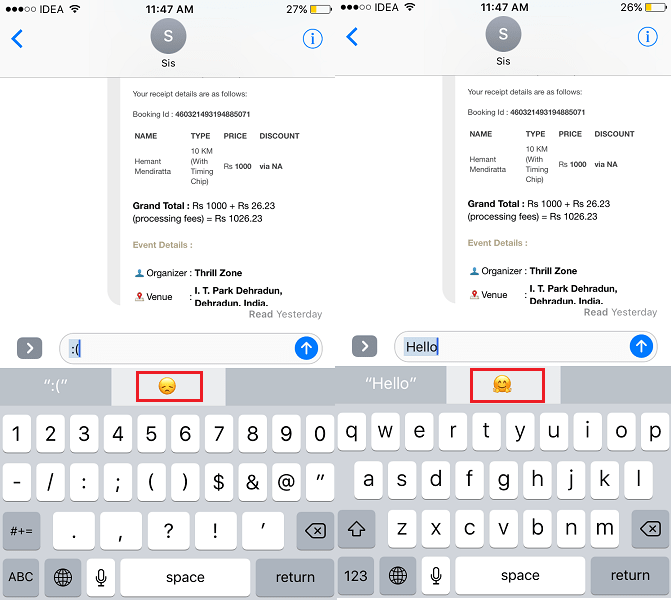
Εάν το κείμενο πρόβλεψης είναι απενεργοποιημένο, τότε όταν πληκτρολογείτε το σύμβολο ή το κείμενο για το emoji, θα εμφανιστεί μια προεπισκόπηση emoji. Εάν πληκτρολογήσετε διάστημα, το emoji θα πληκτρολογηθεί στο μήνυμα.
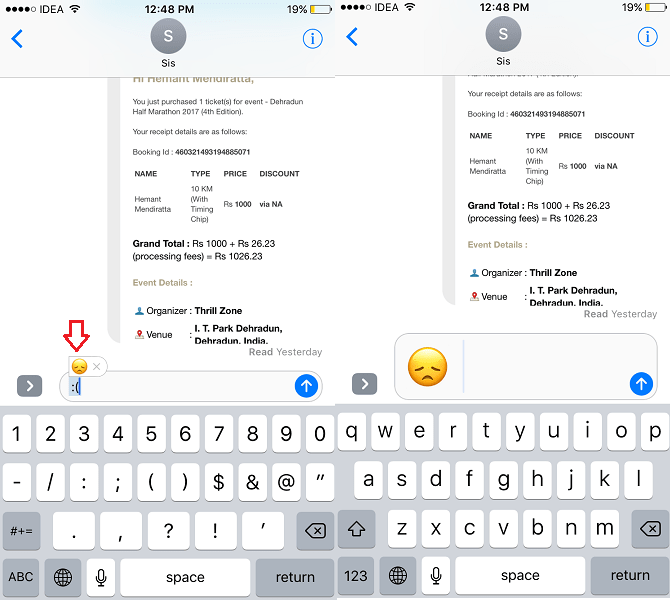
Ξέρεις πολύ καλά τι να κάνεις μετά.
Διαβάστε επίσης: Πώς να μοιραστείτε την τοποθεσία στο iPhone χρησιμοποιώντας το iMessage
Τελικές λέξεις
Ελπίζουμε ότι αυτό το άρθρο σας βοήθησε να ρυθμίσετε τις συντομεύσεις πληκτρολογίου emoji.
Από εδώ και στο εξής, δεν χρειάζεται να αλλάξετε πληκτρολόγιο iPhone ή iPad για να συμπεριλάβετε χαρακτήρες emoji στα μηνύματά σας. Χρησιμοποιείτε και βρίσκετε εύχρηστες συντομεύσεις emoji στο iPhone; Μοιραστείτε τις σκέψεις σας στα σχόλια παρακάτω.
πρόσφατα άρθρα